Enostaven in hiter vodnik za root dostop do Androida

Po rootanju telefona Android imate poln dostop do sistema in lahko zaženete številne vrste aplikacij, ki zahtevajo root dostop.
Android ima nekaj odličnih možnosti za prostoročno telefoniranje – med njimi je možnost pošiljanja besedilnih sporočil brez vnašanja! Ne glede na to, ali ste počasen tipkamec ali preprosto nimate prostih rok – lahko uporabite to funkcijo, da si prihranite nekaj tapkanja!
Pretvorba govora v besedilo, pa tudi prepoznavanje glasu, sta napredovala daleč in zdaj ju lahko uporabite za pošiljanje besedilnih sporočil. Če želite to narediti, morate v nastavitvah aktivirati ustrezno možnost.
Odprite aplikacijo Nastavitve in uporabite funkcijo iskanja na vrhu. Vnesite »Upravljanje tipkovnic«. Tukaj boste našli možnost glasovnega vnosa, imenovano »Google glasovno tipkanje«. Prepričajte se, da je vklopljen!
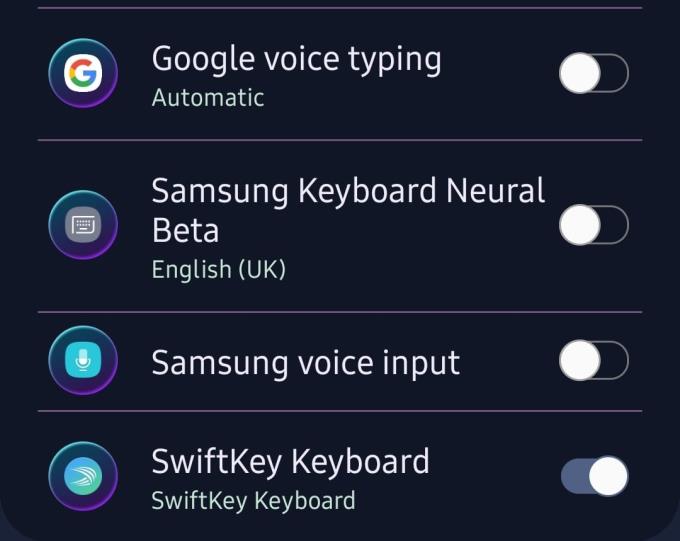
Možnosti tipkovnice
Ko je to aktivirano, lahko odprete svojo aplikacijo za sporočila. Izberite svojega prejemnika in tapnite besedilno polje, da narišete tipkovnico. Na vrhu boste videli majhen simbol mikrofona. Če ga pritisnete, boste aktivirali vašo Googlovo funkcijo glasovnega tipkanja.
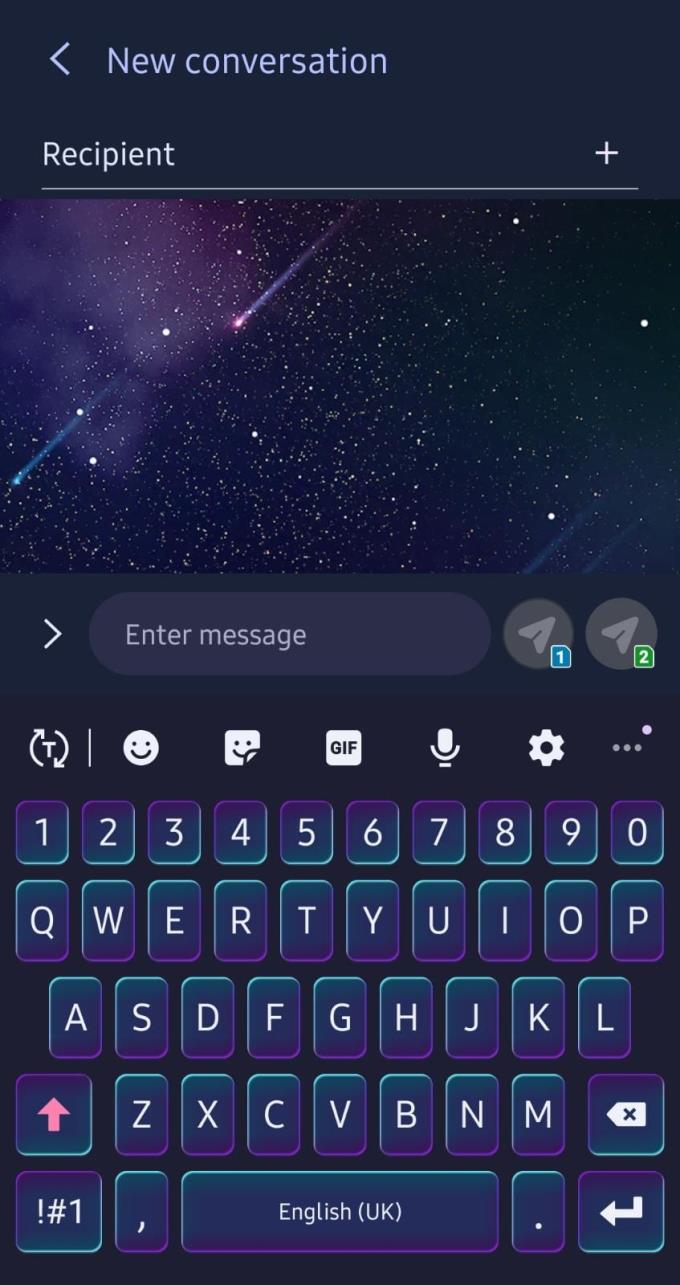
Simbol mikrofona
Videti je podobno kot vaš običajni Google Assistant. Lahko začnete narekovati – glasovno prepoznavanje bo vtipkalo besede namesto vas. Pazite, da govorite glasno in jasno s čim manj hrupa v ozadju.
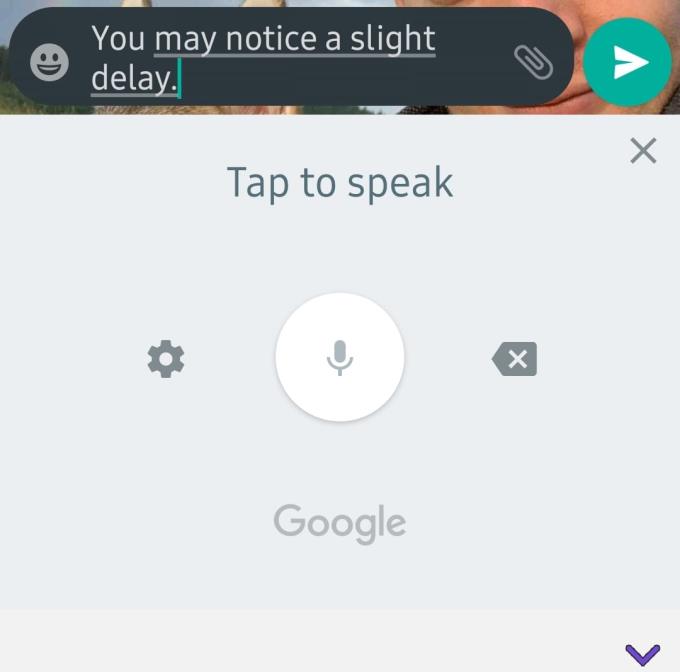
Pomočnik za tipkanje
Nasvet: če na tipkovnici ne vidite simbola mikrofona, morda namesto privzete uporabljate tipkovnico aplikacije. Če je tako, funkcija morda ne bo delovala pravilno. Preklopite na privzeto tipkovnico, da jo namesto tega uporabite.
Narekujete lahko stvari, kot so vejice, nove vrstice, pike in drugo – če na primer izgovorite 'Pozdravljeni, klicaj', bo besedilo 'Pozdravljeni!' pojavi v polju za sporočilo.
Prepozna tudi ukaze, kot so razveljavi, izbriši in formatiraj – lahko mu naročite, da na primer ustvari označen seznam ali da odebeljeno besedilo. Tukaj je celoten seznam ukazov in funkcij, ki jih lahko uporabite!
Ko končate, preprosto tapnite gumb za pošiljanje in vaše glasovno vneseno sporočilo bo poslano!
Nasvet: Če se dotaknete zelenega gumba mikrofona na sredini, boste začasno ustavili poslušanje. Če ga želite ponovno aktivirati, ga znova tapnite, ko je siv. Lahko pa tudi rečete 'Nehajte poslušati'.
Po rootanju telefona Android imate poln dostop do sistema in lahko zaženete številne vrste aplikacij, ki zahtevajo root dostop.
Gumbi na vašem telefonu Android niso namenjeni le prilagajanju glasnosti ali prebujanju zaslona. Z nekaj preprostimi nastavitvami lahko postanejo bližnjice za hitro fotografiranje, preskakovanje skladb, zagon aplikacij ali celo aktiviranje funkcij za nujne primere.
Če ste prenosnik pozabili v službi in morate šefu poslati nujno poročilo, kaj storiti? Uporabite pametni telefon. Še bolj sofisticirano pa je, da telefon spremenite v računalnik za lažje opravljanje več nalog hkrati.
Android 16 ima pripomočke za zaklenjen zaslon, s katerimi lahko po želji spremenite zaklenjen zaslon, zaradi česar je zaklenjen zaslon veliko bolj uporaben.
Način slike v sliki v sistemu Android vam bo pomagal skrčiti videoposnetek in si ga ogledati v načinu slike v sliki, pri čemer boste videoposnetek gledali v drugem vmesniku, da boste lahko počeli druge stvari.
Urejanje videoposnetkov v sistemu Android bo postalo enostavno zahvaljujoč najboljšim aplikacijam in programski opremi za urejanje videoposnetkov, ki jih navajamo v tem članku. Poskrbite, da boste imeli čudovite, čarobne in elegantne fotografije, ki jih boste lahko delili s prijatelji na Facebooku ali Instagramu.
Android Debug Bridge (ADB) je zmogljivo in vsestransko orodje, ki vam omogoča številne stvari, kot so iskanje dnevnikov, namestitev in odstranitev aplikacij, prenos datotek, root in flash ROM-e po meri ter ustvarjanje varnostnih kopij naprav.
Z aplikacijami s samodejnim klikom. Med igranjem iger, uporabo aplikacij ali opravil, ki so na voljo v napravi, vam ne bo treba storiti veliko.
Čeprav ni čarobne rešitve, lahko majhne spremembe v načinu polnjenja, uporabe in shranjevanja naprave močno vplivajo na upočasnitev obrabe baterije.
Telefon, ki ga mnogi trenutno obožujejo, je OnePlus 13, saj poleg vrhunske strojne opreme premore tudi funkcijo, ki obstaja že desetletja: infrardeči senzor (IR Blaster).







